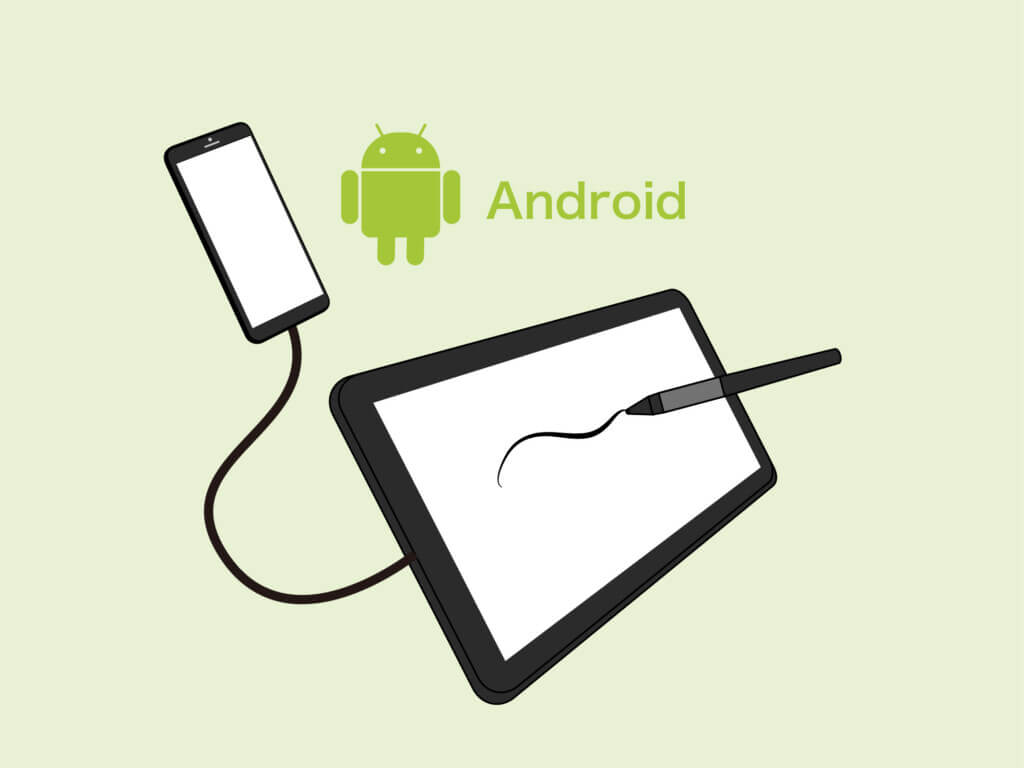デジタルでイラストを描くときには液晶ペンタブレット(通称:液タブ)があると便利ですが、パソコンに接続しなくてもいい液タブがあれば、場所を選ばずにイラスト作成に没頭することができます。
今回は、パソコンに接続しなくてもイラストが描ける液晶ペンタブレットの選び方についてまとめたので、パソコン不要の液タブを探している方は参考にしてみてくださいね。
パソコン不要の液タブはOSを搭載しているかどうかで値段が違う!
パソコンがなくてもデジ絵が描ける液晶ペンタブレットを探すと、どうしても値段が高い製品が目立ちますが、それは、液タブ本体にOSを搭載しているからかも知れません。
液タブ単体で使えるかどうかは、本体にOSを搭載しているかどうかで決まりますが、OSを搭載しているということは、それだけで値段が高くなります。
「いちいちパソコンを起動しなくても、思い立ったときにイラストを描ける」とか「パソコンで場所を取られるのが嫌」というのが、購入を考える最大の理由かと思います。
つまり、この2つの悩みを解決できればいいので、「OSを搭載したパソコン不要の液タブ」だけでなく、「スマホに接続して使えるOS非搭載の液タブ」も一緒に探すと、液タブを安く手に入れることが可能になったりします。
【OS搭載型】と【OS非搭載型(スマホ接続)】の違い
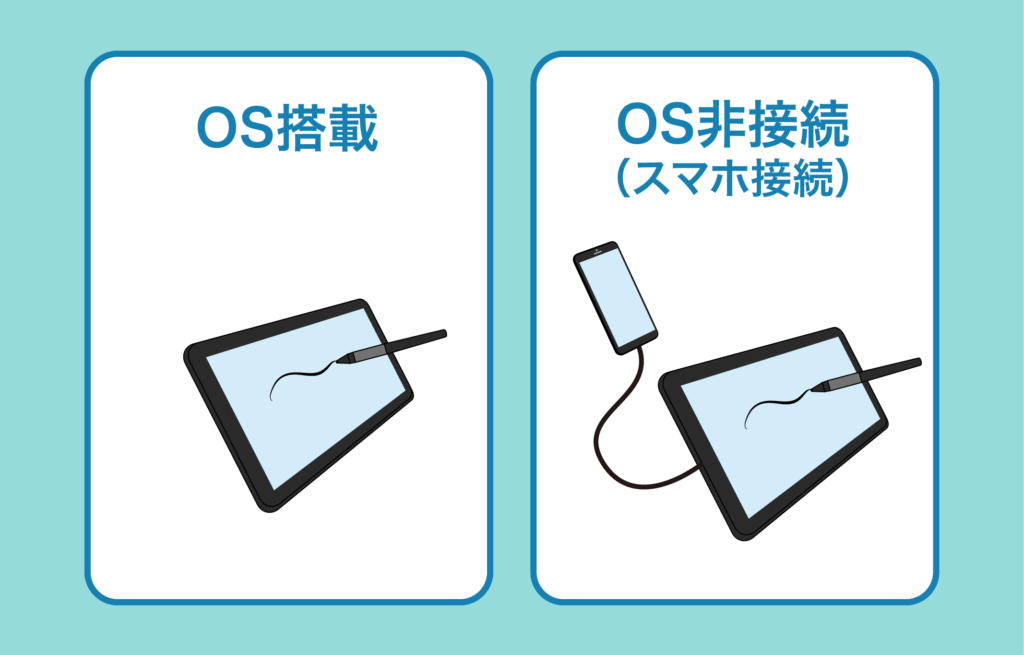
先の説明で、OSを搭載しているかどうかで値段に大きな違いがあることをお伝えしましたが、「OS搭載」と「OS非搭載」の違いを解説します。
OSを搭載している液タブは、本体にOSがインストールされているので、まさに液タブ単体で絵を描くことができるというものです。
「液タブ」という名前で販売されていますが、実際にはパソコンと同じですね。それはつまり、「デジタルペンが使えるパソコン」もパソコン不要の液タブと考えることもできるというわけです。
対して、OSを搭載していない液タブは、モニターだけを購入するようなものと考えればオッケー。モニターなので、液タブ本体にお絵描き用のソフトやアプリをインストールすることはできません。
OS非搭載の液タブは、パソコンやスマホなどの端末に接続しなければなりませんが、価格が安いというメリットがあります。
ここではパソコン不要の液タブとして、スマホに接続できる液タブを【OS非搭載(スマホ接続)】として解説していきます。
「OS搭載型」と「OS非搭載(スマホ接続型)」の特徴の違いは以下の通りです。
| OS搭載型 | OS非搭載型(スマホ接続) |
|
|
【OS搭載型】の液タブ
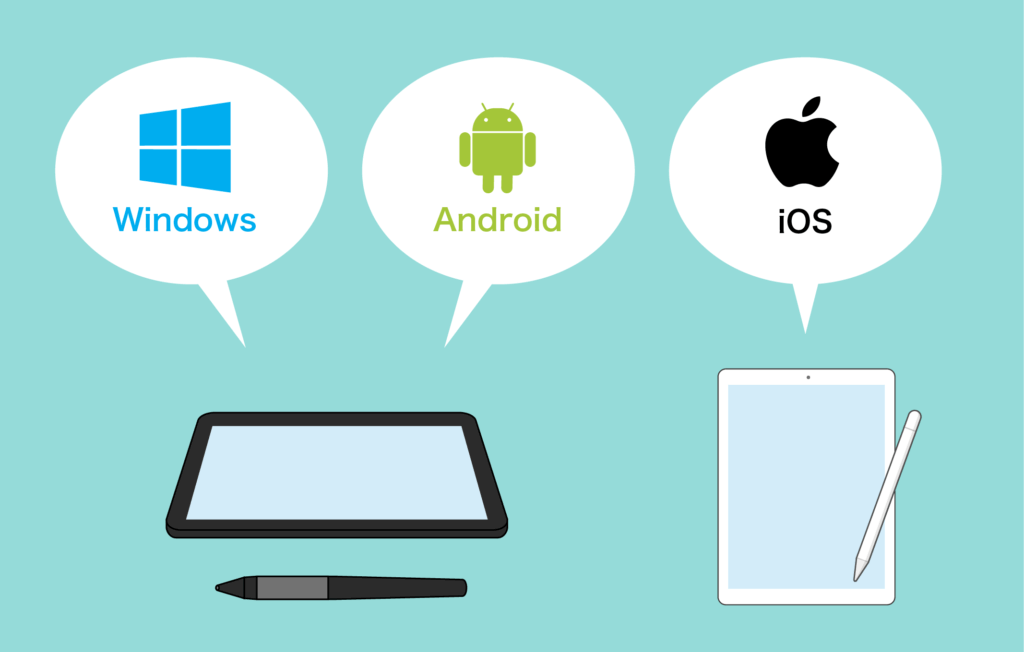
液晶タブレットに搭載されているOSは、Windowsのような「パソコンOS」と、iOSやAndroidのような「モバイルOS」があります。
利用したいお絵描きソフトが決まっているなら、購入する前に「搭載されているOSはどれか」を確認しておきましょう。
| パソコンOS | モバイルOS |
| Windows/MacOS/Chrome OS | Android/iOS |
パソコン用OS、モバイルOSを搭載した液タブ一覧は、下記の関連記事にまとめているので参考にしてください。
【OS非搭載型(スマホ接続)】の液タブ
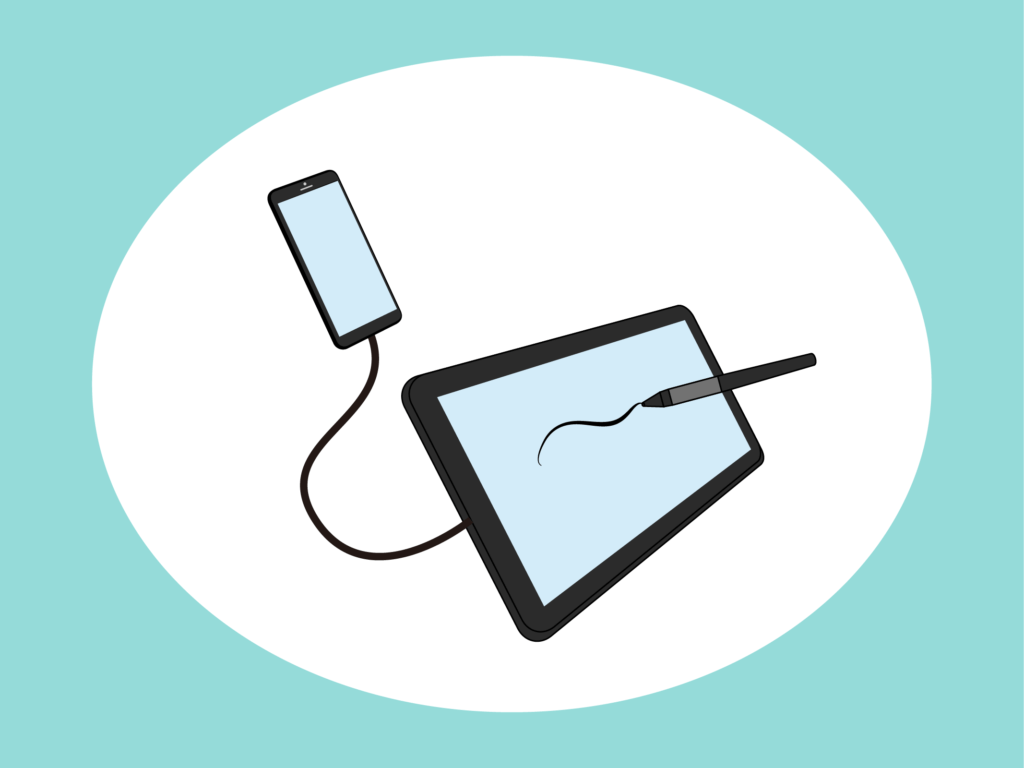
OS搭載型の液晶タブレットはどうしても値段が高めになってしまいますが、スマホに接続するタイプの液タブであれば、もう少し安価に手に入れることができます。
実質、液タブ単体で使うことはできないのが残念ですが、パソコンのように起動するまで長い時間待たなくてもいいので、スマホさえあれば素早くイラストを描き始めることができますし、パソコンを別途購入しなくてもいいのが大きなメリットです。
ただし、現在のところAndroid端末に接続する製品のみで、iPhoneに対応した製品は確認してできていません。(※2022年3月時点)
スマホ接続型の液タブは、下記の関連記事にまとめているので参考にしてください。
おわりに
パソコン不要の液晶タブレットを探すと、値段や性能だけけで選んでしまいがちですが、実際に利用するお絵描きソフトが使いやすいかどうかも重要です。
利用するOSで使えるソフトやアプリも違ってくるので、イラスト作成ソフトがまだ決まっていないという場合は、どのソフトを使うのかも一緒に選ぶのがおすすめです。
イラスト作成ソフトについて詳しく知りたい方は『【デジタルイラストに必要なもの】おすすめのお絵描きソフトは?』をご覧ください。
その他関連記事は下記を参照ください。
読者の皆さんの応援で管理人は頑張れます! この記事が少しでもお役に立てたならポチッとブログランキングに投票していただくか、SNSで共有してくださいね。